0x80040605 エラー: 意味と修正方法
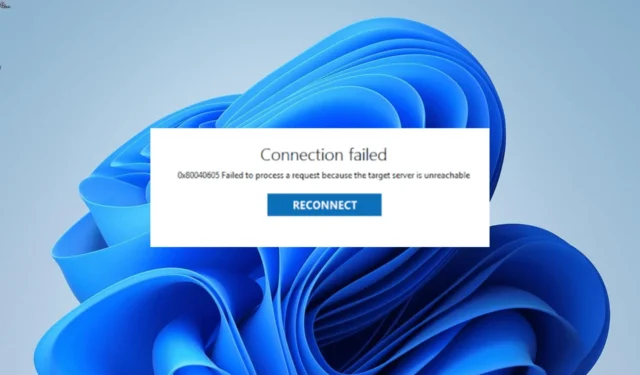
エラー 0x80040605 は、Windows PC でよくある問題の 1 つです。PC を更新しようとしているときにこのエラーが発生するユーザーもいれば、Outlook で発生するユーザーもいます。
このエラーが発生した場所に関係なく、このガイドの解決策は、迅速に修正するのに役立ちます.
エラー 0x80040605 とは何ですか?
Windows の 0x80040605 エラーは通常、更新コンポーネントの問題を示します。また、特定のアプリで問題が発生している場合は、アプリの破損が原因である可能性があります。
以下は、エラーの原因の一部です。
- 古い PC : この問題は、古いオペレーティング システムが原因である場合があります。PC を更新することで、すぐに修正できます。
- 破損したシステム ファイル: この問題のもう 1 つの原因は、システム ファイルが破損しているか見つからないことです。これらのファイルを復元することが、エラーを回避する唯一の方法です。
- 障害のあるアプリ: 場合によっては、エラー 0x80040605 が破損したファイルにある可能性があります。これに対する解決策は、アプリを修復することです。
Windows エラー 0x80040605 を修正するにはどうすればよいですか?
1. PC を更新する
- Windows キー +を押してI 設定アプリを開き、左側のペインで[Windows Update]を選択します。
- [アップデートの確認]ボタンをクリックします。
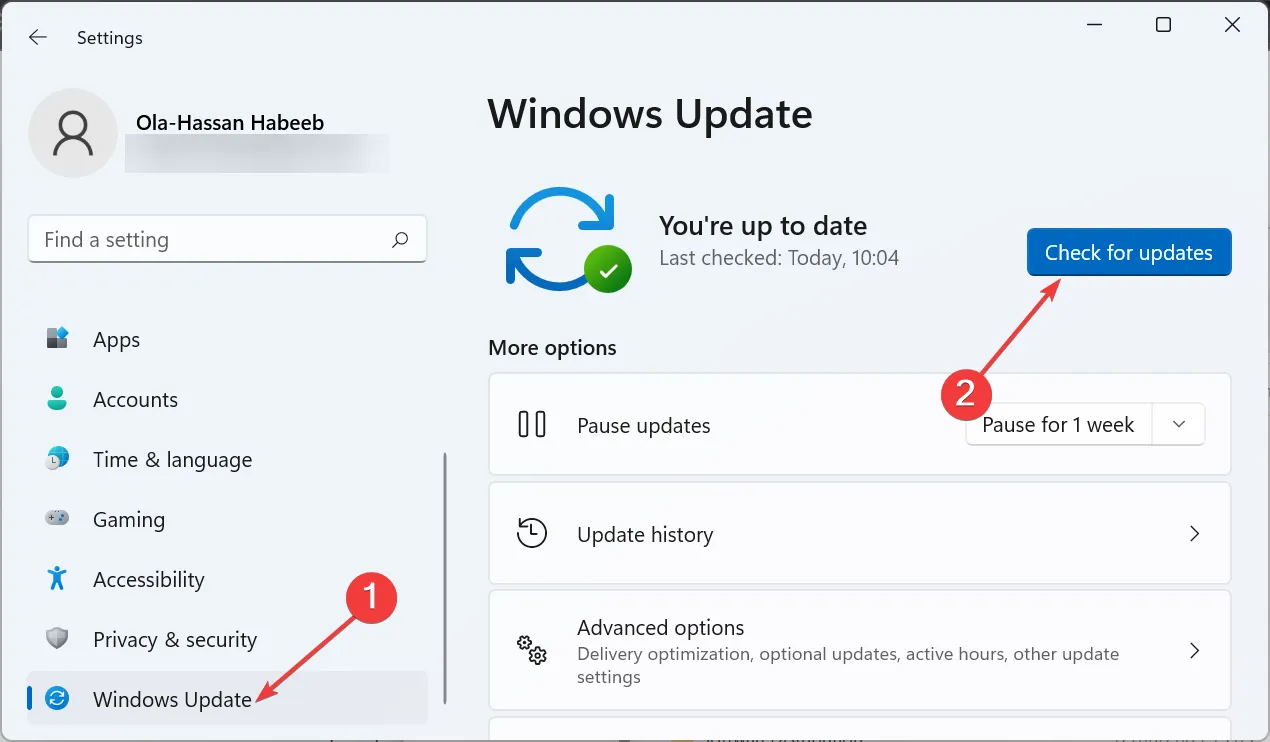
- 最後に、利用可能なアップデートをダウンロードしてインストールします。
PC でエラー 0x80040605 が発生した場合に最初に行うことは、保留中の Windows 更新プログラムがあるかどうかを確認することです。見つかった場合は、ダウンロードしてインストールし、PC を再起動する必要があります。
とにかく、このプロセスを改善し、最新の Windows アップデートを修復して数分で見つけることができる専用のソフトウェアを使用して PC アップデートの問題を解決することは可能です。
2.システムファイルを修復する
- キーを押してWindows 「cmd」と入力し、 [コマンド プロンプト] で[管理者として実行]を選択します。
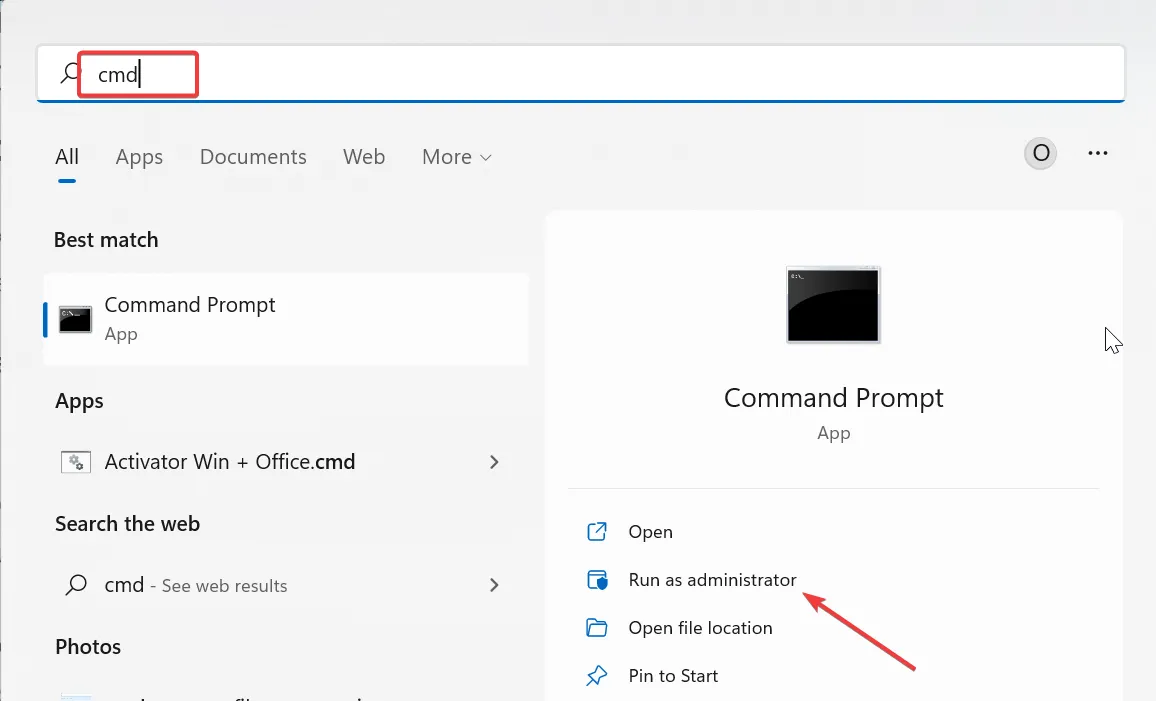
- 以下のコマンドを入力してヒットしますEnter 。
sfc /scannow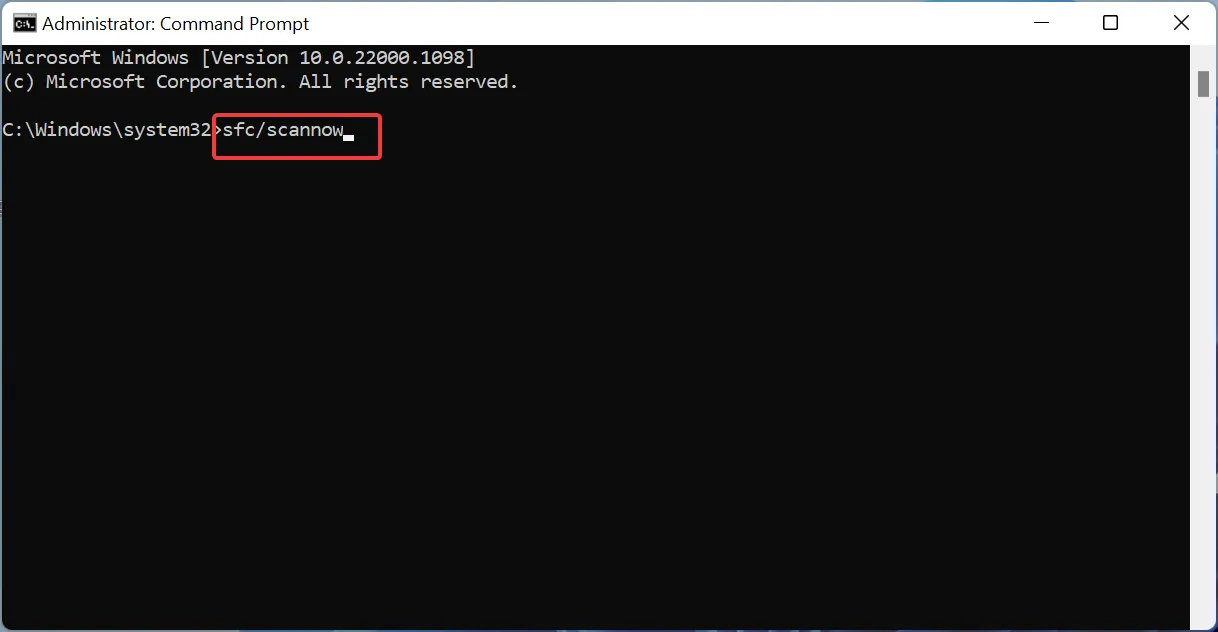
- 最後に、コマンドの実行が終了するのを待って、PC を再起動します。
0x80040605 エラーは、システム ファイルの破損が原因である場合があります。SFC スキャンを実行してこれらのファイルを修復することで、これを修正できます。
これが失敗した場合は、最初に DISM スキャンを実行してシステム イメージを復元し、その後システム ファイル チェッカーを実行する必要があります。
または、以下に提案する実用的なツールを使用して、これらの障害のあるファイルを修復することもできます。この一流のソリューションは、破損または不足しているファイルを、PC キャッシュから構築された元のバージョンに置き換えます。
これにより、PC はこの問題が発生する前の正常な状態に復元されます。
3. Outlook の修復
- Windows + キーを押してR appwiz.cpl と入力し、[OK]をクリックします。
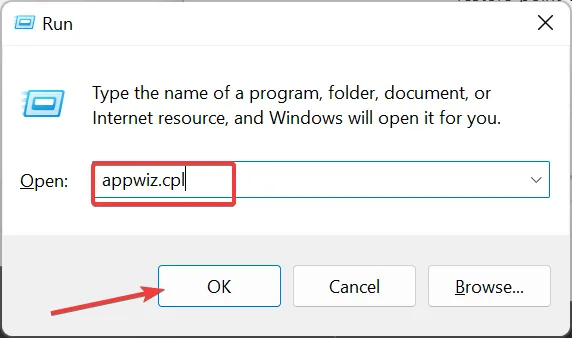
- Microsoft Office パッケージを右クリックし、[変更]オプションを選択します。
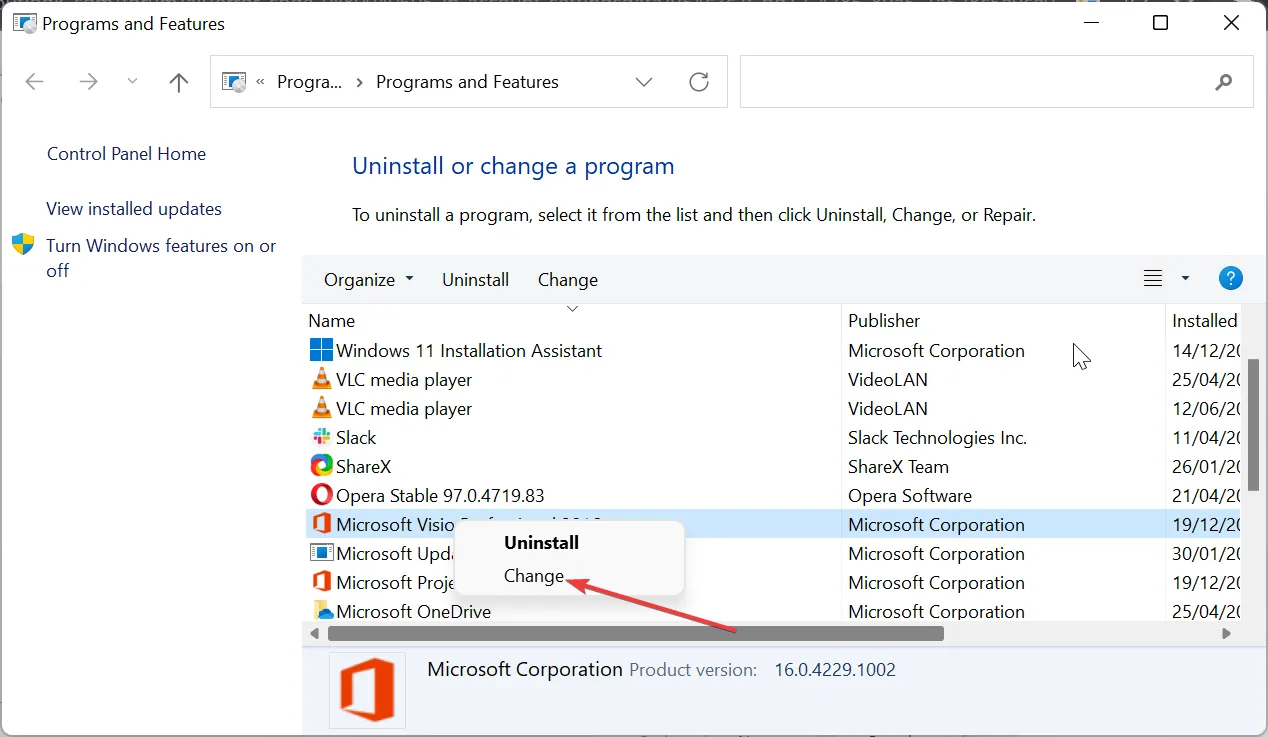
- ここで、オンライン修復ラジオ ボタンにチェックマークを付けて、修復ボタンをクリックします。
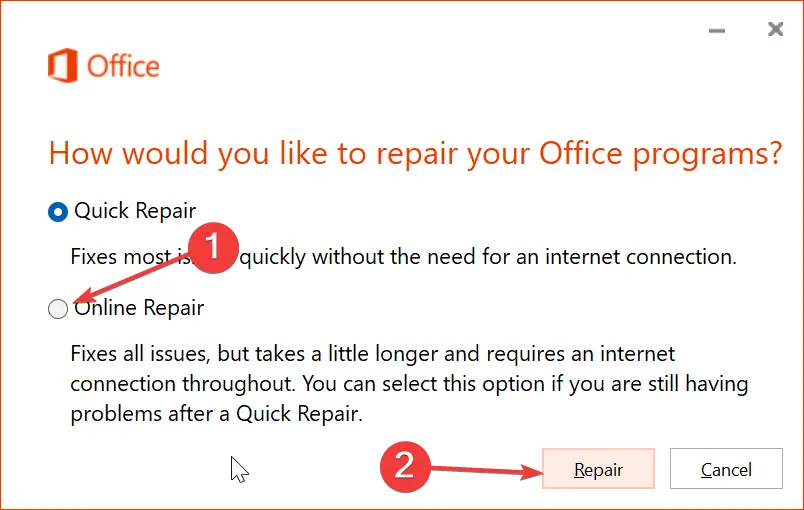
- 最後に、画面の指示に従ってプロセスを完了します。
[データ] タブの設定を使用しているときに Outlook で 0x80040605 エラーが発生する場合は、Microsoft Office のインストールに問題がある可能性があります。Office パッケージを修復すると、問題が解決するはずです。
4. Windows Update ファイルをクリアする
- Windows + キーを押してR services.msc と入力し、[OK]をクリックします。
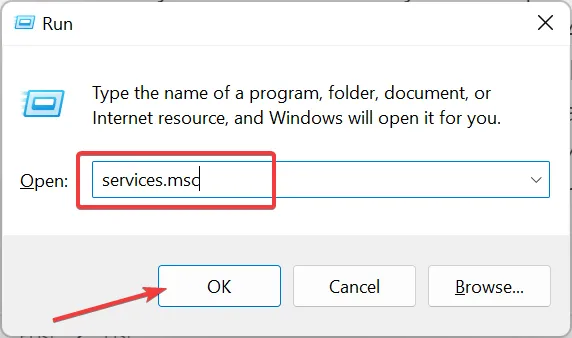
- Windows Update サービスを右クリックし、[停止]を選択します。

- 次に、Windows キー + を押してE 、以下のパスに従います。
C:/Windows/SoftwareDistribution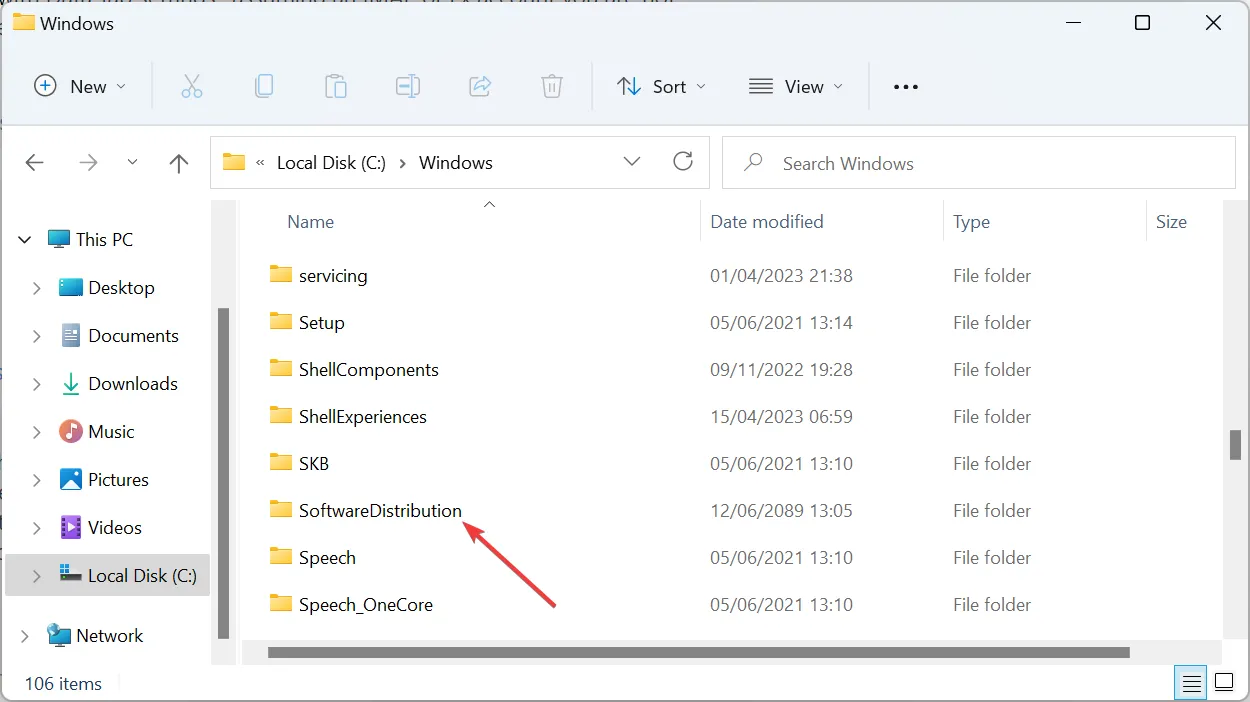
- 次に、 SoftwareDistributionフォルダーの内容を削除します。
- 最後に、手順 1 に示すように [サービス] ウィンドウに戻り、Windows Updateサービスを右クリックして [開始] をクリックします。
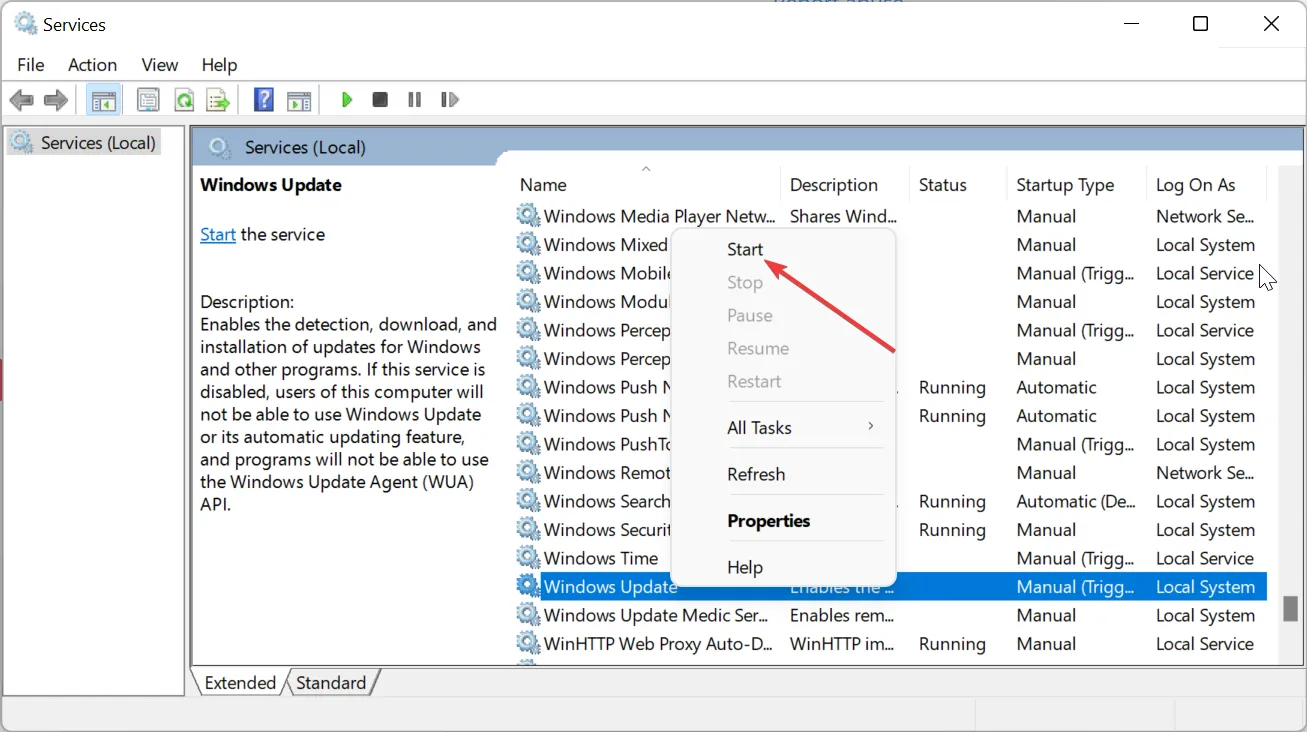
場合によっては、破損した Windows 更新キャッシュが原因でエラー 0x80040605 が発生することがあります。これらのファイルを消去し、Windows 更新サービスを再起動するとうまくいくはずです。
5. システム環境変数を確認する
Windows Essentials 2012 のインストール中に 0x80040605 エラーが発生する場合は、システム環境変数の値が間違っている可能性があります。
デフォルト値は TMP=%USERPROFILE%\AppData\Local\Temp およびTEMP=%USERPROFILE%\AppData\Local\Tempである必要があります。
ここで何か変更すると、このエラーが発生する可能性があります。これは通常、一時フォルダーを格納する RAM ディスク プログラムを使用しているユーザーによく見られます。
したがって、RAM ディスクを無効にして Microsoft アカウントにログインし、一時環境変数が正しいデフォルト値を持つようにする必要があります。
0x80040605 エラーはさまざまな方法で発生し、PC でのアクティビティを中断する可能性があります。幸いなことに、このガイドの解決策に従うことで簡単に修正できる問題です。
このガイドでこの問題を解決するのに役立った解決策をお気軽にお知らせください。



コメントを残す